### Vim 常用命令详解 #### 一、光标移动命令 Vim 提供了丰富的光标移动命令,能够帮助用户快速定位到文件中的特定位置。 1. **单个字符移动** - `h`: 向左移动一个字符。 - `l`: 向右移动一个字符。 - `j`: 向下移动一个字符。 - `k`: 向上移动一个字符。 - `xh`: 向左移动 x 个字符距离。例如,`5h`表示向左移动5个字符。 2. **单词移动** - `w`: 将光标移动到下一个单词的开头。 - `b`: 将光标移动到前一个单词的开头。 - `e`: 将光标移动到下一个单词的词末。 - `E`: 移动到单词的结尾(忽略标点符号)。 - `ge`: 将光标移动到上一个单词的词末。 - `2w`: 指定移动的次数,如`2w`表示移动两个单词的距离。 3. **行移动** - `$`: 将光标移动到当前行的行尾。 - `0`: 将光标移动到当前行的行首。 - `^`: 将光标移动到当前行的第一个非空字符(即行首的第一个字母或数字等非空白字符)。 - `2|`: 移到当前行的第 2 列。 - `fx`: 将光标移动到当前行的第一个字符 x 上。 - `3fx`: 将光标移动到当前行的第 3 个字符 x 上。 - `tx`: 将光标移动到目标字符 x 的前一个字符上。 - `fx` 和 `tx` 可以通过`;`和`,`进行重复移动,`;`是正向重复,`,`是反向重复。 - `%`: 用于符号间的移动,它会在一对()、[]、{}之间跳跃。 4. **文本块移动** - `( )`: 移到当前句子的开头和下一个句子的开头。 - `{ }`: 移到当前段落的开头和下一段落的开头。 - `[ ]`: 移到当前节的开头和下一节的开头。 5. **在屏幕中移动** - `xG`: 跳转到指定的第 x 行。 - `G`: 移动到文件末尾。 - `` (2 次单引号)`: 返回到跳转前的位置。 - `gg`: 移动到文件开头。 - `x%`: 移动到文件中间,如`50%`表示移动到文件的50%位置。 - `H`: 移动到屏幕顶部。 - `M`: 移动到屏幕中间。 - `L`: 移动到屏幕底部。 - `ctrl+G`: 查看当前的位置状态。 #### 二、滚屏与跳转 1. **半屏滚动** - `ctrl+u`: 向上滚动半屏。 - `ctrl+d`: 向下滚动半屏。 2. **全屏滚动** - `ctrl+f`: 向下滚动一屏。 - `ctrl+b`: 向上滚动一屏。 3. **定位光标的位置** - `zz`: 将光标置于屏幕的中间。 - `zt`: 将光标移动到屏幕的顶部。 - `zb`: 将光标移动到屏幕的底部。 4. **设置跳转标记** - `mx`, `my`, `mz`: 设置三个位置。 - `x`, `y`, `z`: 跳转到设置的位置。 #### 三、文本插入操作 1. **插入模式** - `i`: 在当前光标的前面插入字符。 - `a`: 在当前光标的后面追加字符。 - `o`: 在当前光标的下一行行首插入字符。 - `I`: 在一行的开头添加文本。 - `A`: 在一行的结尾处添加文本。 - `O`: 在光标当前行的上一行插入文本。 - `s`: 删除当前光标处的字符并进入到插入模式。 - `S`: 删除光标所在处的行,并进入到插入模式。 2. **撤销修改** - `u`: 撤销上一步的操作。 - `Ctrl+r`: 重做上一次的撤销操作。 #### 四、文本删除操作 1. **字符删除** - `x`: 删除当前光标所在处的字符。 - `X`: 删除当前光标左边的字符。 2. **单词删除** - `dw`: 删除一个单词(从光标处到空格)。 - `daw`: 无论光标在什么位置,删除光标所在的整个单词(包括空白字符)。 - `diw`: 删除整个单词文本,但是保留空格字符不删除。 - `d2w`: 删除从当前光标开始处的 2 个单词。 - `d$`: 删除从光标到一行末尾的整个文本。 - `d0`: 删除从光标到一行开头的所有单词。 3. **行删除** - `dd`: 删除当前光标处的一整行。 - `D`: 删除从光标开始处到行尾的所有内容。 - `5dd`: 删除从光标开始处的 5 行代码。 - `dgg`: 删除从光标到文本开头。 - `dG`: 删除从光标到文本结尾。 4. **行合并** - `J`: 删除一个分行符,将当前行与下一行合并。 #### 五、文本复制、剪切与粘贴 1. **复制与粘贴** - `y`: 复制。 - `p`: 粘贴。 - `yw`: 复制一个单词。 - `y2w`: 复制 2 个单词。 - `y$`: 复制从当前光标到行结尾的所有单词。 - `y0`: 复制从当前光标到行首的所有单词。 - `yy`: 复制一整行。 - `2yy`: 复制从当前光标所在行开始的 2 行。 #### 六、文本的修改与替换 1. **修改模式** - `cw`: 删除从光标处到单词结尾的文本并进入到插入模式。 - `cb`: 删除从光标处到单词开头的文本并进入到插入模式。 - `cc`: 删除一整行并进入到插入模式。 - `~`: 修改光标下字符的大小写。 - `r`: 替换当前光标下的字符。 - `R`: 进入到替换模式。 - `xp`: 交换光标和下一个字符。 2. **查找与替换** - `/string`: 正向查找。 - `?string`: 反向查找。 - `:set hls`: 设置高亮显示。 - `*`: 按键将当前光标处的单词高亮显示,使用 `n` 浏览下一个查找高亮的结果。 - `:s/old/new`: 将当前行的第一个字符串 old 替换为 new。 - `:s/old/new/g`: 将当前行的所有字符串 old 替换为 new。 - `:90s/old/new/g`: 将指定行的所有字符串 old 替换为 new。 - `:90,93s/old/new/g`: 将指定范围的行的所有字符串 old 替换为 new。 - `:%s/old/new/g`: 将文本中所有的字符串 old 替换为 new。 - `:%s/^struct/int/g`: 将所有以 `struct` 开头的字符串替换为 `int`。 #### 七、撤销修改、重做与保存 1. **撤销与重做** - `u`: 撤销上一步的操作。 - `Ctrl+r`: 重做上一次的撤销操作。 - `:U`: 恢复一整行原来的面貌(文件打开时的文本状态)。 2. **退出与保存** - `:q`: 若文件没有修改,直接退出。 - `:q!`: 文件已经被修改,放弃修改退出。 - `:wq`: 文件已经被修改,保存修改并退出。 - `:e!`: 放弃修改,重新回到文件打开时的状态。 #### 八、编辑多个文件 1. **文件与缓冲区** - 文件是保存在磁盘上的,而打开的文件是存放在内存中的缓冲区。 - `vim`每次打开文件时都会创建一个缓冲区,支持打开多个文件。 - `:buffers`: 查看缓冲区列表。 - `:buffer N`: 根据编号切换到相应的缓冲区。 以上就是 Vim 中常用的命令及其功能介绍。熟练掌握这些命令能够极大地提高文本编辑效率。
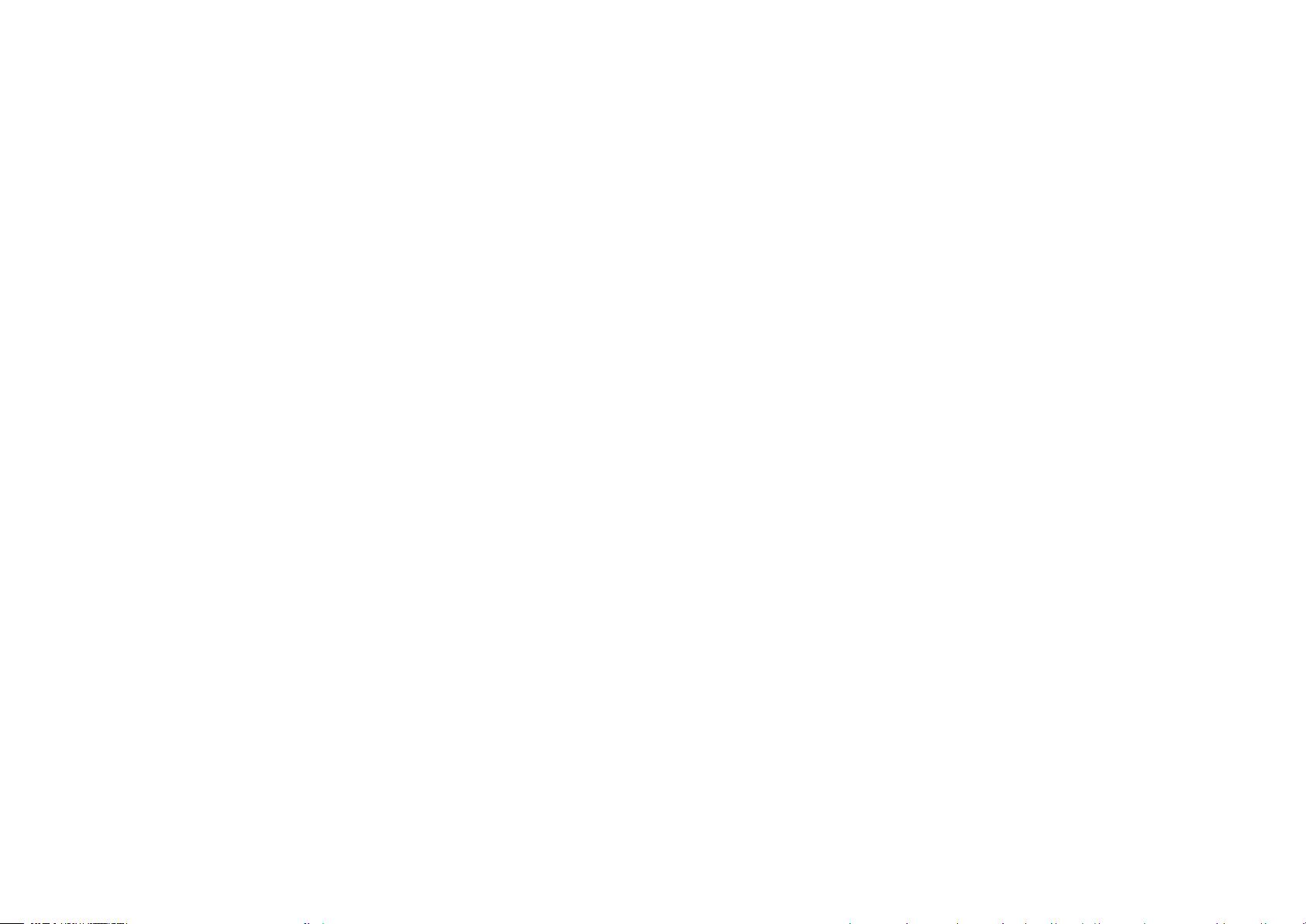
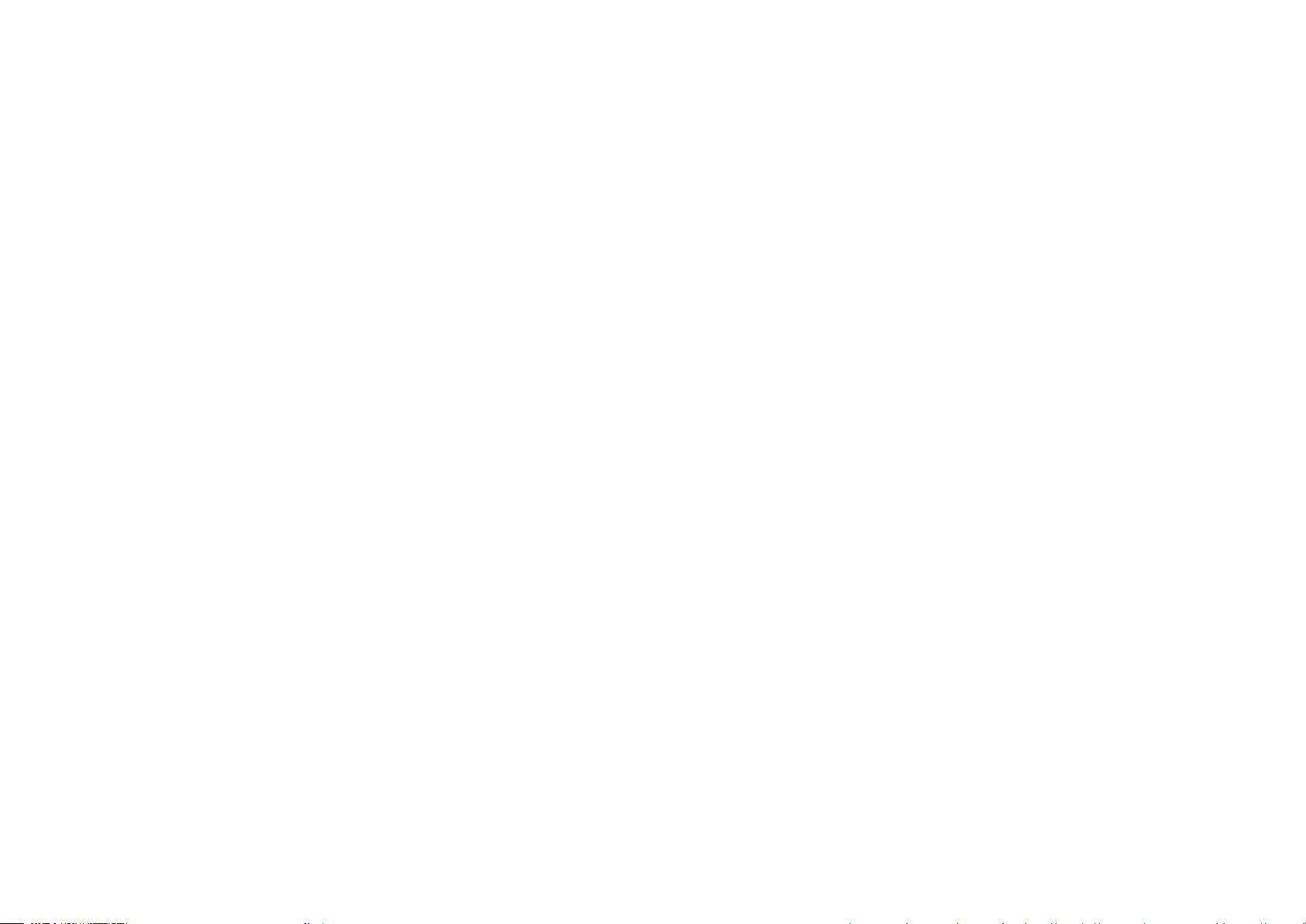
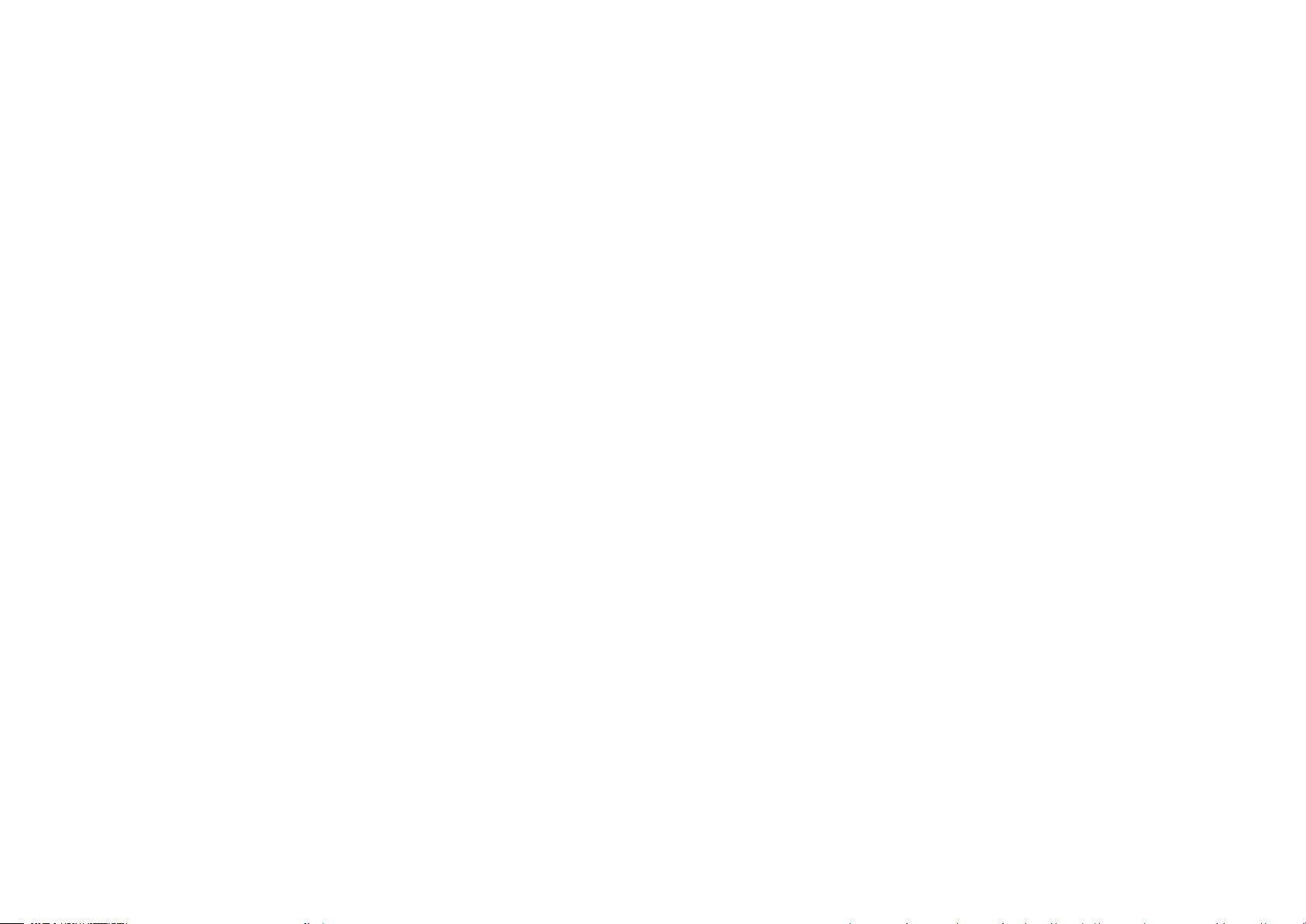
剩余17页未读,继续阅读

- 粉丝: 1822
- 资源: 547
 我的内容管理
展开
我的内容管理
展开
 我的资源
快来上传第一个资源
我的资源
快来上传第一个资源
 我的收益 登录查看自己的收益
我的收益 登录查看自己的收益 我的积分
登录查看自己的积分
我的积分
登录查看自己的积分
 我的C币
登录后查看C币余额
我的C币
登录后查看C币余额
 我的收藏
我的收藏  我的下载
我的下载  下载帮助
下载帮助

 前往需求广场,查看用户热搜
前往需求广场,查看用户热搜最新资源


 信息提交成功
信息提交成功